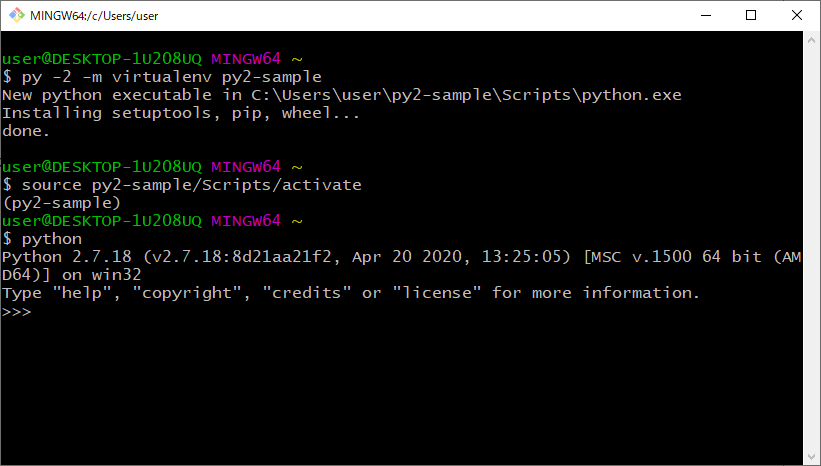Cisco DevNet Associate試験対策として、Windows端末にPython2.Xをインストールする方法を説明します。このコンテンツは初学者向けのものであり、Cisco DevNetの推奨手順に準拠しているものです。LinuxやPythonの操作に慣れている方は、無理にここで記された方法に合わせる必要はございません。
Python2は2020年1月でサポート切れとなっていますが、未だPython3に移行できていないソフトウェアも多数存在します。そのようなソフトウェアの動作確認として、Python2を予めインストールしておくと何かと便利です。
Python 2の導入
Python 2のダウンロード
python orgのサイトで、「Download」「Windows」の順に押下します。
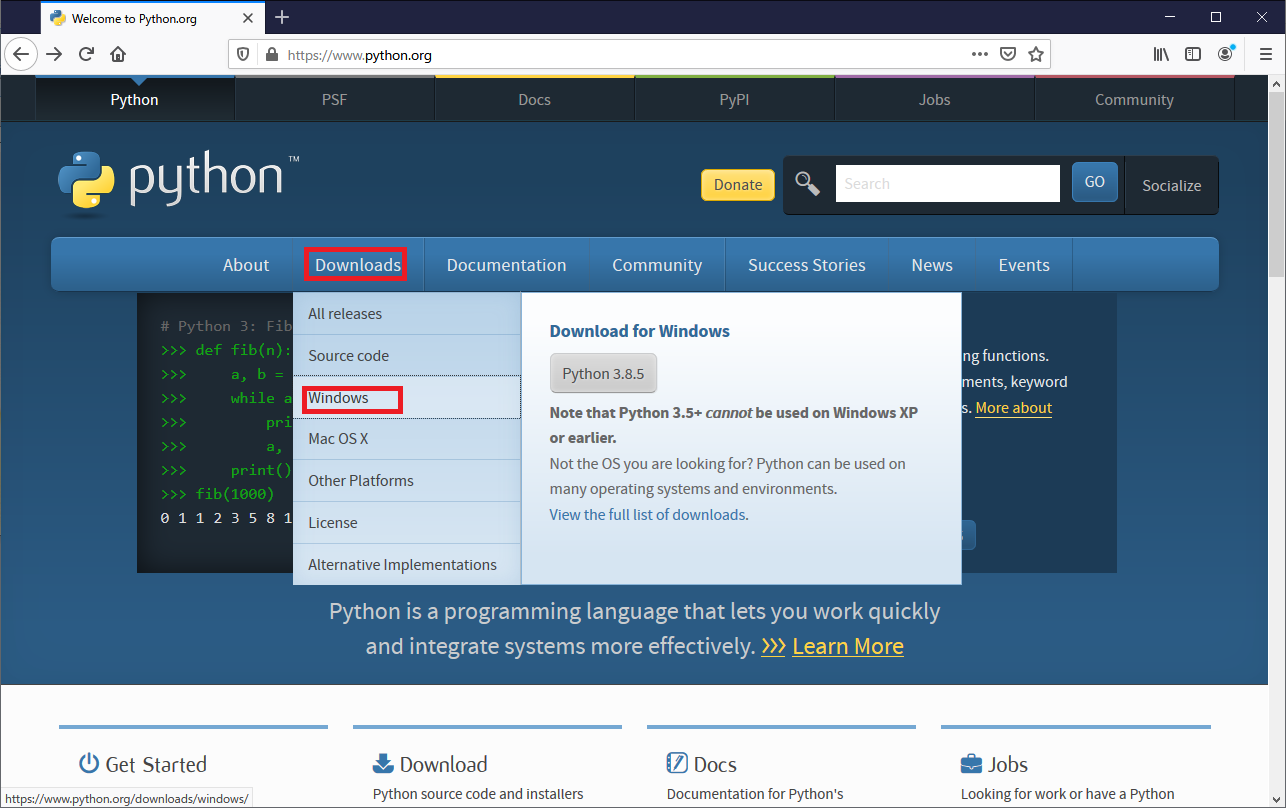
「Latest Python 2 Release」を押下します。

「Windows x86-64 executable installer」を押下し、インストーラーをダウンロードします。
スクリーンショットは多数派である64bit OSを前提としています。32bit OSをご利用の方は32bitのインストーラーをダウンロードください。
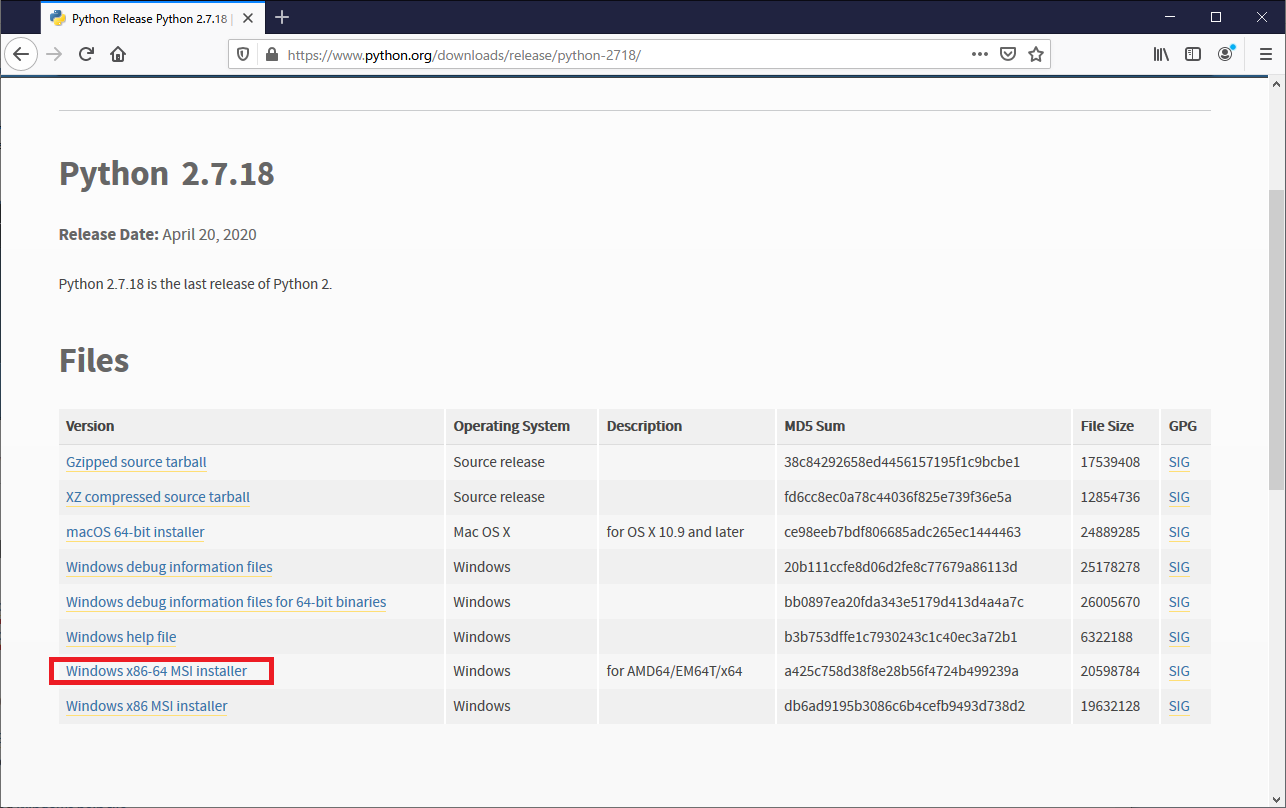
Python 3のインストール
インストーラーをダブルクリックで実行します。
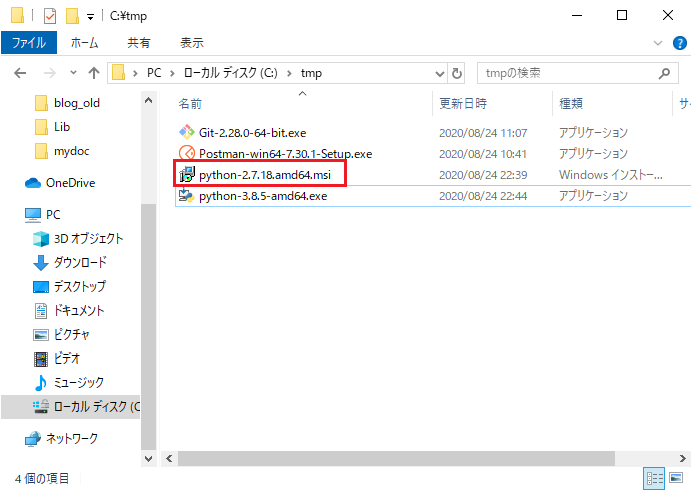
インストーラーの指示に従ってインストールを実施します。全てデフォルト設定で差支えございません。
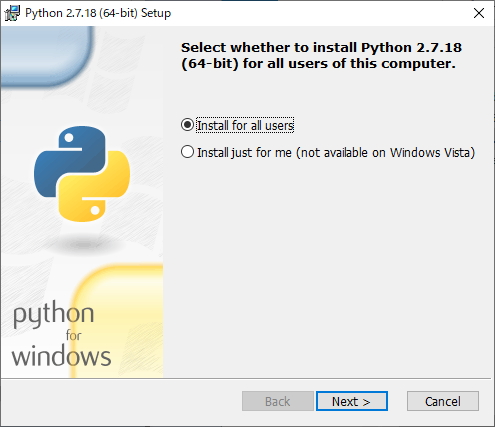
Python 2の動作確認
py.exeの動作確認
Python 2のインストールを実施してもインストーラーの過程で、Python 2へのPATHは自動的に設定されません。これはWindows環境におけるPythonのお作法の1つで、複数バージョンのPythonを管理する時は、py.exeを使用します。
以下のように引数に「-2」や「-3」を指定すると各バージョンのpythonを使用する事ができます。
user@DESKTOP-1U208UQ MINGW64 ~ $ py -2 --version Python 2.7.18 user@DESKTOP-1U208UQ MINGW64 ~ $ py -3 --version Python 3.8.1
Python3の使用と同様に、Bit BashでMinttyを使用している場合は対話形式のPython2を使うためにはwinptyの付与が必要です。
user@DESKTOP-1U208UQ MINGW64 ~ $ winpty py -2 Python 2.7.18 (v2.7.18:8d21aa21f2, Apr 20 2020, 13:25:05) [MSC v.1500 64 bit (AM D64)] on win32 Type "help", "copyright", "credits" or "license" for more information. >>>
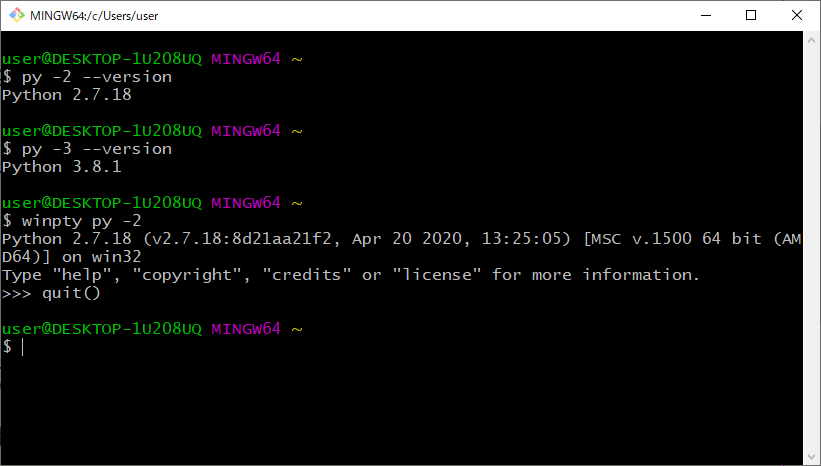
virtual envの作成
Python2を便利に使うにはvirtual envを作ると便利でしょう。Python3では「venv」というモジュール名ですが、Python2では「virtualenv」という名前のモジュール名です。
まず、virtualenvをインストールします。
py -2 -m pip install virtualenv
virtual envを作成する操作例は以下の通りです。
py -2 -m virtualenv py2-sample
以降の操作はPython3と同様です。virtualenvを使うには、以下のようなsourceコマンドを実行します。
source py2-sample/Scripts/activate